Cómo cancelar el pase de juego de Xbox
Paso 1. Dirígete a Microsoft.com
Paso 2. Inicia sesión en tu cuenta de Microsoft
Paso 3. Haz clic en «Mi cuenta de Microsoft»
Paso 4. Haga clic en Servicios Suscripciones
Paso 5. En Xbox Game Pass, haz clic en Administrar, luego en Cancelar o Desactiva el pago recurrente
Xbox Game Pass es ideal para jugadores voraces, pero si no tienes el tiempo o el dinero, el servicio pierde rápidamente su valor, y te felicito por haberlo probado.
Afortunadamente, deshacerse de Xbox Game Pass es fácil, todo lo que necesita es su información de inicio de sesión para su cuenta de Microsoft que tiene Xbox Game Pass y su PC o Mac, y listo.
Por supuesto, antes de comenzar, vale la pena señalar que no puede simplemente cortar y ejecutar todos los juegos que descargó del servicio; una vez que finalice su suscripción, no podrá jugar ninguno de los juegos que descargó. a través del servicio Xbox Game Pass. Entonces, si estás justo en medio de uno de esos juegos, deberías terminar eso rápidamente antes de continuar.
Parte 1. Dirígete al sitio web de Microsoft e inicia sesión
Una vez hubo una opción para cancelar tu suscripción a Xbox Game Pass de la misma forma en que te registraste, a través de tu Xbox One, Xbox One S o Xbox One X, pero desafortunadamente ya no es una opción.
En su lugar, tendrá que dirigirse al sitio web de Microsoft para cancelar su cuenta.
Desde allí, haga clic en el enlace de inicio de sesión en la esquina superior derecha de la página e inicie sesión con la información de su cuenta de Microsoft (es decir, el correo electrónico que utilizó para registrarse en una cuenta de Xbox en primer lugar).
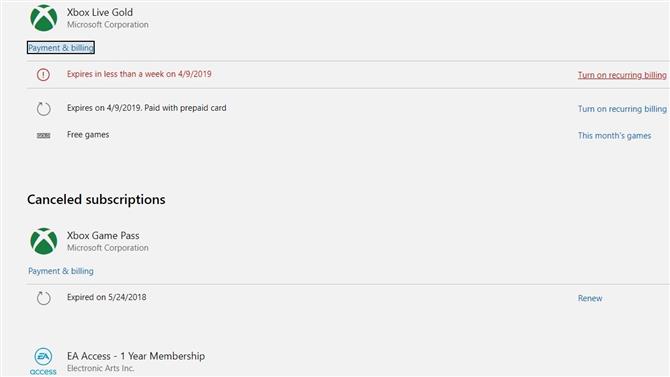
Crédito de la imagen: TechRadar
Parte 2. Vaya a Mi cuenta de Microsoft para ver sus suscripciones activas
Una vez que hayas iniciado sesión, puedes hacer clic en tu nombre en la esquina superior derecha y luego hacer clic en el enlace «Mi cuenta de Microsoft» resaltado en azul.
En la parte superior de la página siguiente, debería ver una barra de navegación larga que tiene los subtítulos Cuenta, Su información, Privacidad, Seguridad, Recompensas, Pago Facturación y Servicios Suscripciones. Haga clic en el último.
La siguiente pantalla le permitirá administrar sus suscripciones, permitiéndole Cancelar el pase de juego de Xbox.
La buena noticia aquí es que Microsoft le permitirá conservar el Pase para juegos por el tiempo que ya pagó. Si acaba de comprar un año de membresía, puede conservarlo hasta que se acabe el año.
Si alguna vez decide volver a unirse a Xbox Game Pass, puede volver a registrarse en su consola Xbox o volver a esta pantalla para volver a inscribirse.
- ¿Buscando las mejores ofertas de Xbox Live Gold? ¡Los tenemos!
